Išorinis diskas neatpažįstamas? 3 USB problemų sprendimai
Įvairios / / February 11, 2022
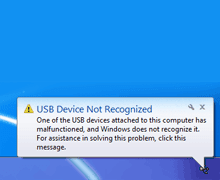
Tai gali būti a
pen drive
su tik 2 GB duomenų, arba tai gali būti jūsų iPod su visais
muzikos kolekcija
. Neduok dangus, bet mirksi klaidos pranešimas –
USB diskas neatpažintas
– turi visas galimybes pasiųsti jus aukštyn.
Jums to nereikia, nepaisant jūsų viduje kylančio nusivylimo. Yra keletas pirmiau pateikto scenarijaus pataisymų. Tai gali būti taip paprasta, kaip prijungti USB diską prie skaitymo USB prievado, o ne priekinio, arba tiesiog iš naujo paleisti kompiuterį.
Pažvelkime į tris bendrus:
Paprasčiausias sprendimas, kurį galite išbandyti
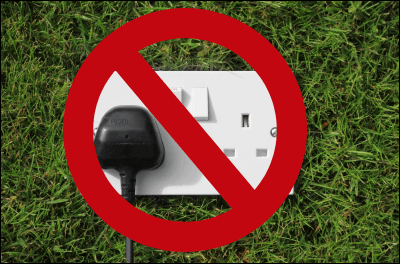
Atjunkite kompiuterį nuo maitinimo šaltinio. Ne...neišjunkite jos tiesiog maitinimo mygtuku, nes pagrindinė plokštė vis tiek maitina energiją iš maitinimo šaltinio. Taigi, išjunkite maitinimą ir atjunkite nuo elektros tinklo. Palaukite minutę ar dvi, tada vėl įjunkite.
Priežastis ta, kad visi aparatūros komponentai yra pagrindinėje plokštėje. Pagrindinę plokštę taip pat reikia „perkrauti“, kad ji iš naujo įkeltų USB vairuotojai vėl ir jie veikia normaliai. Jei problema kyla dėl nešiojamojo kompiuterio, pašalinkite
baterija kelias minutes prieš vėl prijungdami ir paleisdami „Windows“.Pašalinkite USB įrenginį
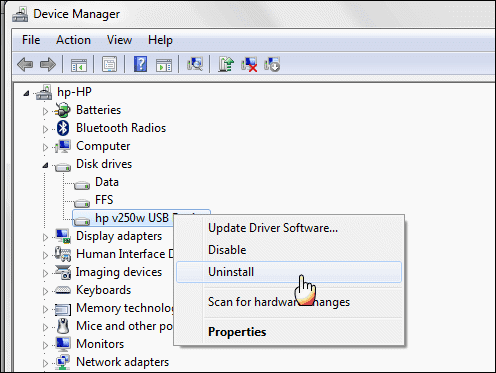
Jei USB įrenginį buvote įdiegę anksčiau, klaida gali atsirasti dėl netinkamai veikiančios įrenginio tvarkyklės. Pabandykite pašalinti tvarkyklę ir vėl ją įdiegti. Štai kaip:
- Atidaryk Įrenginių tvarkytuvė (Pradėti – ieškoti – Tipas Įrenginių tvarkytuvė).
- Išplėskite techninės įrangos sąrašą. Jei USB įrenginys yra išorinis standusis diskas, aparatinės įrangos sąraše spustelėkite Disk Drives.
- Dešiniuoju pelės mygtuku spustelėkite USB įrenginį, kuriame yra klaida, ir spustelėkite Pašalinkite.
- Kai diskas bus pašalintas, atjunkite USB įrenginį.
- Perkraukite ir vėl prijunkite USB įrenginį. Aparatūros įrenginys turėtų vėl automatiškai įdiegti.
- Patikrinkite, ar dabar atpažįstamas USB įrenginys.
Iš naujo įdiekite USB valdiklius
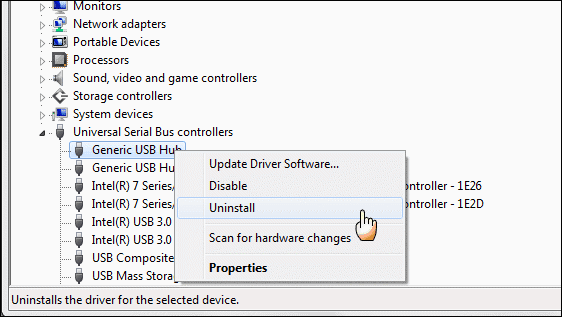
- Pašalinkite visus prijungtus USB įrenginius. Valdymo skydelyje vėl eikite į įrenginių tvarkytuvę, kaip paaiškinta aukščiau.
- Išplėskite šaknį Universalūs nuoseklieji magistralės valdikliai ir patikrinkite, ar prieš kurį nors iš vairuotojų nėra šauktuko. Tai rodo vairuotojo problemą.
- Dešiniuoju pelės mygtuku spustelėkite probleminį USB valdiklį, spustelėkite Pašalinkite ir tada spustelėkite Gerai. Tą patį procesą galite atlikti norėdami pašalinti likusius valdiklius.
- Iš naujo paleiskite kompiuterį ir „Windows 7“ automatiškai iš naujo įdiegs visus USB valdiklius.
Čia galiu išvardyti dar keletą sprendimų, bet geriausia nukreipti jus į „Microsoft“ ir jos palaikymo puslapius.
Eikite į „Microsoft“ palaikymą
Štai keli ištekliai, kuriais galite pasinaudoti:
- Patarimai, kaip išspręsti problemas, susijusias su USB įrenginiais
- Kaip pašalinti USB įrenginio problemas, kurios gali kilti kompiuteriui, kuriame veikia „Windows 7“ arba „Windows Vista“, vėl išsijungus iš miego arba užmigdymo režimo
- Atnaujinkite netinkamai veikiančios aparatinės įrangos tvarkyklę
USB problemos gali būti tokios paprastos kaip USB šakotuvas, kuriam trūksta energijos, arba tokios sudėtingos kaip BIOS klaida. Geros naujienos yra tai, kad galite žingsnis po žingsnio pereiti prie jų šaknų.
Vaizdo kreditas: Skaitmeninės nuotraukos nemokamai
Paskutinį kartą atnaujinta 2022 m. vasario 02 d
Aukščiau pateiktame straipsnyje gali būti filialų nuorodų, kurios padeda palaikyti „Guiding Tech“. Tačiau tai neturi įtakos mūsų redakciniam vientisumui. Turinys išlieka nešališkas ir autentiškas.



